進入PPT主介面,點選插入按鈕,點選圖片按鈕,選擇對應的圖片,完成圖片的插入動作
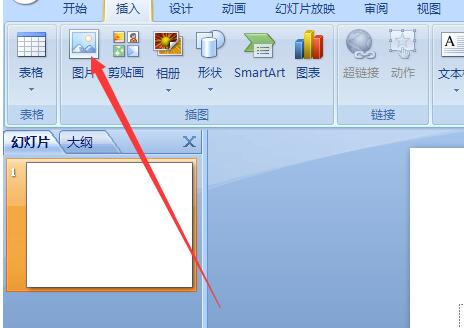
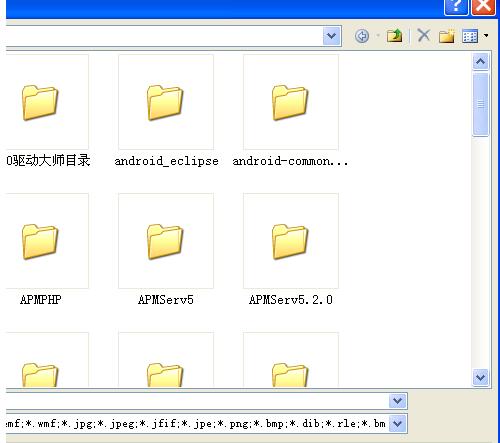
點選對應圖片,點選工具列上動畫按鈕,進入到動畫設定介面
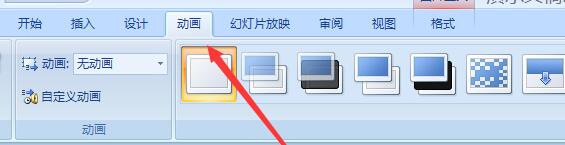
點擊動畫介面中的,自訂動畫按鈕,進行動畫效果設定
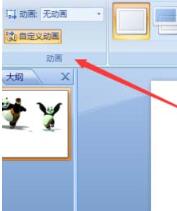

在右側設定圖片的進入和退出的樣式,可以設為預設選項
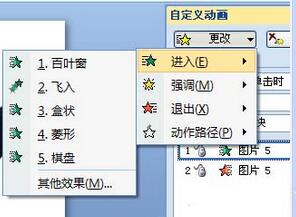
點擊第二張圖片,設定第二章圖片的效果要注意了,圖片的進入要設定為,之後,這樣才能實現效果,至於圖片的退出,可以設定為點擊時
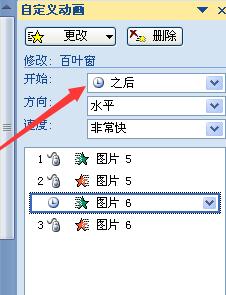
#7、設定完畢之後,可以點選預覽即可。
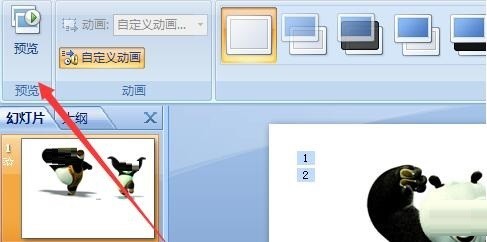 #
#
以上是PPT幻燈片設定滑鼠點擊一次換一張圖片的簡單操作方法的詳細內容。更多資訊請關注PHP中文網其他相關文章!




